Win7系统网络诊断提示没有运行windows无线服务的解决方法
编辑:chenbx123 来源:U大侠 时间:2017-12-13
服务无法启动:
1、如果出现无法开启的情况,我们可以进行修复,再次打开“运行”,输入“regedit”并按下回车打开注册表;
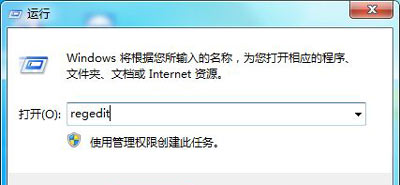
2、进入“注册表编辑器”窗口后,在左侧依次进入“HKEY_LOCAL_MACHINE\SYSTEM\CurrentControlSet\services\Ndisuio”,在右侧中找到“DisplayName”字符串值和“Start”DWORD值,没有的话自己新建;
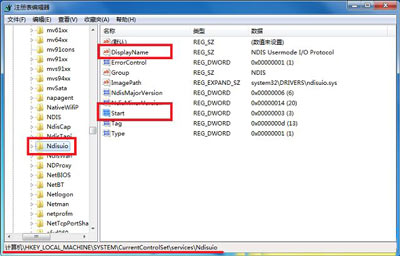
3、双击打开“DisplayName”字符串值,将“数值数据”设置为“NDIS Usermode I/O Protocol”,点击确定;
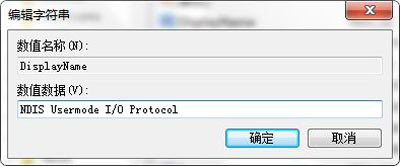
4、然后打开“Start”值,将数值数据”更改为“2”,确保基数是“十六进制”,点击确定;

5、按下“Win + R”快捷键打开“运行”窗口,输入“cmd”按下回车打开命令提示符;
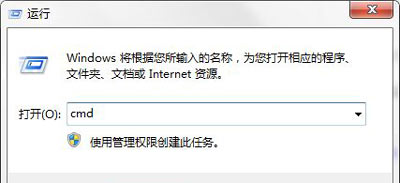
6、输入“netsh winsock reset”命令,按下回车执行,出现“成功地重置 Winsock 目录”提示后,重启电脑即可。

Win7系统常见问题解答:
Win7系统运行Unigraphics UX提示许可证错误的解决方法
更多精彩内容,请关注U大侠官网或者关注U大侠官方微信公众号(搜索“U大侠”,或者扫描下方二维码即可)。

U大侠微信公众号
有问题的小伙伴们也可以加入U大侠官方Q群(129073998),U大侠以及众多电脑大神将为大家一一解答。
分享:






